- Tác giả Abigail Brown [email protected].
- Public 2023-12-17 07:05.
- Sửa đổi lần cuối 2025-01-24 12:29.
Điều cần biết
- Chọn văn bản bạn muốn nhận xét hoặc đặt con trỏ của bạn gần khu vực liên quan.
- Chọn Đánh giá> Nhận xét mới> nhập văn bản nhận xét của bạn vào ô.
- Khi bạn hoàn tất, hãy chọn bên ngoài hộp. Bạn sẽ thấy nhận xét ở bên phải.
Bài viết này giải thích cách chèn nhận xét trong Word để đề xuất chỉnh sửa hoặc sửa đổi tài liệu mà không sửa đổi văn bản của tài liệu. Hướng dẫn bao gồm tất cả các phiên bản Word từ 2010 trở lên, bao gồm Word cho Mac và Word Online.
Cách Thêm Nhận xét trong Word
Thêm nhận xét vào tài liệu Word hoàn toàn không mất thời gian, cho phép bạn thêm nhiều nhận xét mà không gặp rắc rối.
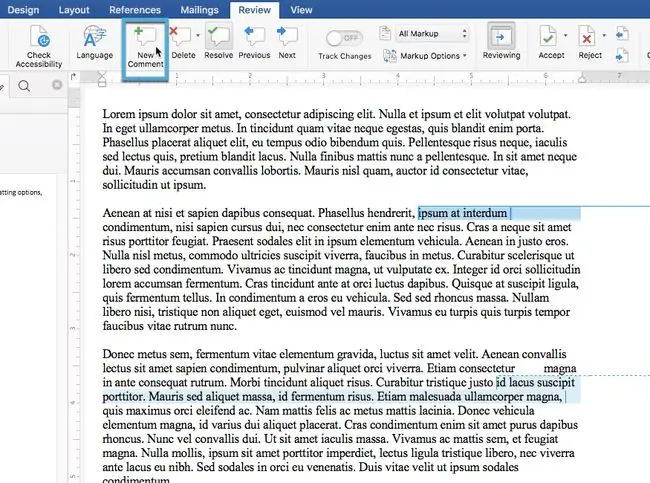
- Đánh dấu một phần văn bản bạn muốn nhận xét. Nếu bạn không muốn nhận xét về một đoạn văn bản cụ thể, hãy đặt con trỏ gần phần tài liệu được đề cập có liên quan đến nhận xét của bạn. Nhận xét của bạn sẽ được tạo tại vị trí của con trỏ.
- Chọn tab Đánh giátrong giao diện ruy-băng ở đầu cửa sổ.
- Chọn Nhận xét Mớiđể chèn nhận xét mới được liên kết với văn bản hoặc vị trí con trỏ đã chọn
- Nhập văn bản nhận xét của bạn vào hộp. Khi bạn đã sẵn sàng để cam kết văn bản, hãy chọn bên ngoài hộp. Nhận xét bây giờ sẽ được hiển thị ở bên phải của tài liệu cho đến khi nó bị xóa hoặc giải quyết.
Mẹo bổ sung cho nhận xét trong Word
- Nhận xét có thể được chỉnh sửa như văn bản bình thường, nhưng có sẵn ít tùy chọn định dạng hơn. Các thay đổi cơ bản, chẳng hạn như văn bản in đậm và in nghiêng, sẽ hoạt động, cũng như lựa chọn phông chữ.
- Hình ảnh có thể được thêm vào nhận xét, nhưng không gian quá nhỏ, người nhận của bạn có thể sẽ gặp khó khăn khi xem chúng. Không thể điều chỉnh độ rộng của vùng đánh dấu, vì vậy các hình ảnh lớn hơn sẽ bị cắt ở phía bên phải của chúng.
- Sau khi nhận xét được cam kết, văn bản vẫn được đánh dấu. Một đường chấm chấm sẽ kết nối văn bản được đánh dấu với nhận xét, xuất hiện với tên của người dùng đã tạo nhận xét. Nếu một người dùng khác mở tài liệu, các nhận xét sẽ xuất hiện giống như cách bạn nhìn thấy chúng.
Thay đổi tên của bạn trong nhận xét
Mọi nhận xét bạn tạo sẽ xuất hiện với tên của bạn như được chỉ định trong Word. Tuy nhiên, bạn có thể thay đổi tên và tên viết tắt xuất hiện ở đầu nhận xét của mình từ trong Word:
- Trên Windows, bạn có thể thay đổi tên hiển thị tại File> Options> General, sau đó cuộn đến phần Cá nhân hóa bản sao Microsoft Officecủa bạn.
- Trên macOS, bạn sẽ tìm thấy phần tương tự trong Preferences> Thông tin người dùng.
Khi bạn tìm thấy các phần nói trên, hãy nhập tên và tên viết tắt bạn muốn. Đảm bảo đánh dấu vào hộp bên dưới tên của bạn để buộc Word sử dụng thông tin này; điều này sẽ ghi đè tên tài khoản Office của bạn và thay thế nó bằng tên và tên viết tắt được chỉ định ở đây.






